Top 6 veidi, kā noteikt iCloud iestrēdzis pierakstīšanās lokā
“Mans iPhone 7 nedeva man neko citu kāiCloud pierakstīšanās cilpa. Atkārtotie mēģinājumi ievadīt Apple ID paroli, kas darbojas uz mana darbvirsmas, tiek noraidīti, un uz mēģinājumiem atiestatīt tiek atbildēts ar sākotnējo iCloud pierakstīšanās ekrānu. Tālrunis būtībā nedarbojas šādā veidā. ”

Daži lietotāji ziņoja par problēmu, kas iestrēdzis iPhonepierakstieties iCloud uznirstošajā cilpā, pat ja ievadāt pareizu paroli, kas ir diezgan kaitinoši, jo liela daļa funkciju ir ierobežota. Šajā gadījumā mēs esam uzskaitījuši 6 iespējamos risinājumus, kā salabot iCloud pierakstīšanās cilpu.
Pārbaudiet izmantoto iCloud pakalpojumu sistēmas statusu
Pirms sākat noteikt iCloud pieteikšanās cilpu savāiPhone vai iPad, ieteicams pārbaudīt, vai iCloud pakalpojumi darbojas normāli iCloud atbalsta (+ nesekot) vietnēs, un zemāk atrast opciju Pārbaudīt sistēmas statusu. Pārliecinieties, vai katrs vienums ir atzīmēts zaļā krāsā, īpaši attiecībā uz iCloud kontu un pakalpojumiem. Ja kaut kas noiet greizi, sazinieties ar Apple atbalsta (un bez sekām) komandu.
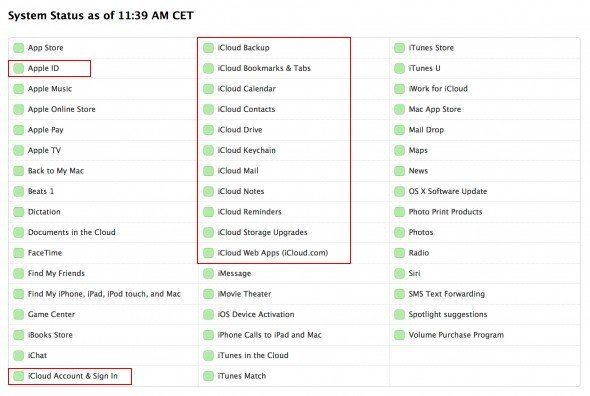
1. veids: izrakstieties no iCloud konta un piesakieties vēlreiz
Ja joprojām saņemat uznirstošo logu, lai pierakstītos iCloud iPhone / iPad, ignorējiet ziņojumu un dodieties uz iestatījumu lietotni.
Operētājsistēmā iOS 10.3 iepriekšējās ierīcēs dodieties uz iCloud un pieskarieties savam Apple ID, pēc tam ritiniet līdz ekrāna apakšdaļai un atlasiet Izrakstīties. Ievadiet verifikācijas paroli, un jums tiks prasīts, lai visi fotoattēli un iCloud Drive tiktu noņemti, tāpēc labāk jau iepriekš izveidot dublējumu.
IOS 11 / 10.3 iPhone, iPad pieskarieties savam vārdam sadaļā Iestatījumi un atrodiet opciju Izrakstīties.

Pēc tam pagaidiet kādu brīdi un vēlāk pāriesit. Cerams, ka jūs apiet pierakstīšanos iCloud ziņojumu cilpā.
2. veids: iestrēdzis iOS ierīces cietais atiestatīšana, pierakstoties iCloud ekrānā
Ja izrakstīšanās nedarbojas un iCloud turpina pieprasīt paroli, lai pieteiktos, mēģiniet veikt ciešu atiestatīšanu vai, teiksim, pārejiet uz atkopšanas režīmu, lai veiktu vienkāršu problēmu novēršanu.
Bezmaksas reiboot ar vienu klikšķi spēj jūsu iestrēgušo iPhone vai iPad atkopšanas režīmā.

3. ceļš: atiestatiet Apple ID paroli tiešsaistē
Kad jūsu iPhone iestrēdzis pierakstīties iCloud, taslūgs ievadīt savu Apple ID paroli un dažreiz pat ja parole būs pareiza, iCloud neļaus jums pierakstīties. Ja jums ir steidzams pieprasījums, jūs, iespējams, mainīsit arī Apple ID paroli.
Dodieties uz Apple ID vietnēm (+ bez sekām) un atlasiet“Aizmirsts Apple ID vai parole”. Atbildiet uz jautājumiem, lai verificētu savu kontu un nomainītu veco paroli uz jaunu. Pēc tam mēģiniet izmantot jaunizveidoto paroli, lai pierakstītos iCloud.

4. ceļš: atiestatiet tīkla iestatījumus
Balstoties uz iepriekšējo pieredzi, Wi-Fi vai Cellulardati dažreiz var būt iemesls pierakstīšanās ierīcē iCloud nebeidzamajai cilpai. Tāpēc, lai labotu šo iestrēgušo iCloud problēmu, varat apsvērt tīkla iestatījumu atiestatīšanu.
Vienkārši dodieties uz Iestatījumi> Vispārīgi> Atiestatīt> Atiestatīt tīkla iestatījumus. Ņemiet vērā, ka tas izdzēsīs jūsu pašreizējos mobilā un WiFi tīkla iestatījumus, WiFi paroli un VPN iestatījumus.

5. ceļš: atjaunojiet no iTunes dublējuma
Tikai gadījumā, ja iepriekšminētajiem risinājumiem neizdodas atkārtoti noteikt iCloud pieteikšanās uznirstošo logu ekrānā, ir vēl viens veids, kā apiet iCloud pierakstīšanās cilpu. Tas ir, lai atjaunotu no iTunes dublējuma. Lai to izdarītu:
- Pievienojiet iestrēgušo iPhone vai iPad ar iTunes un pēc atklāšanas noklikšķiniet uz ierīces ikonas.
- Noklikšķiniet uz Kopsavilkums un atrodiet Restore Backup. Noklikšķiniet uz tā un atlasiet jaunākos atjaunošanas dublējuma failus.
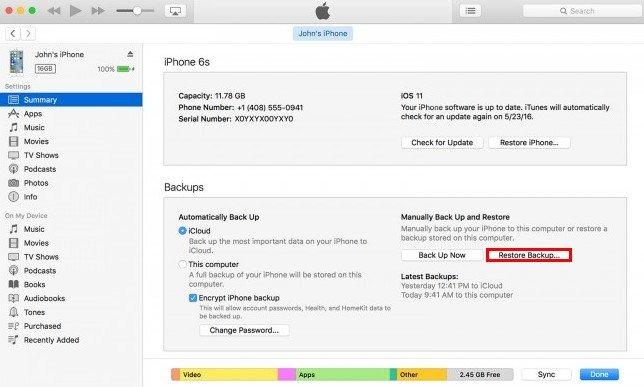
Piezīme: Ja dublējums ir veikts kādu laiku, jūszaudēs datus kopš pēdējās dublēšanas. Šajā gadījumā mēs ļoti iesakām izmēģināt labāko iPhone datu atkopšanas programmatūru Tenorshare iPhone Data Recovery, lai atgūtu visus zaudētos fotoattēlus, kontaktus, videoklipus, ziņojumus un daudz ko citu.
6. ceļš: atiestatiet ierīces kā jaunas
Pēdējais līdzeklis, kā apturēt iCloud pierakstīšanoscilpa ir ierīces atiestatīšana uz rūpnīcas iestatījumiem, kas jūs atvedīs uz sākotnējo iCloud pieteikšanās ekrānu. Tas var likties radikāli, bet dažiem lietotājiem tas izdevās.
Varat izvēlēties rūpnīcas ierīces atiestatīšanu sadaļā Vispārīgi> Atiestatīt> Dzēst visu saturu un iestatījumus, vai arī izmantot funkciju iTunes Restore.
Kā alternatīva Tenorshare ReiBoot piedāvā arī ātru risinājumu iPhone vai iPad atiestatīšanai bez iTunes.

Pēc tam jums būs jāiestata un jāaktivizējūsu iPhone, iPad un kad runa ir par iCloud pierakstīšanās ekrānu, jums vajadzētu būt iespējai tam veiksmīgi tikt garām. Ņemiet vērā, ka visi dati pazūd, ieejot sistēmā. Neaizmirstiet izmantot iPhone Data Recovery zaudēto dokumentu un datu atkopšanai.

Šodienas koplietošanas beigas ir beigušās. Tagad jums nav problēmu ar to, kā apturēt un labot iPhone iestrēgušu pierakstīšanos iCloud uznirstošajā cilpā.









